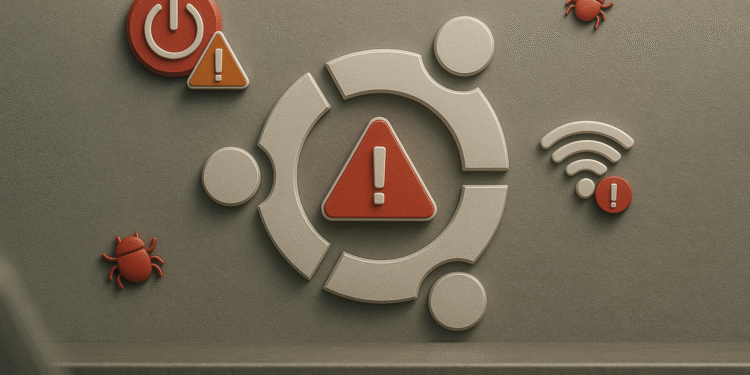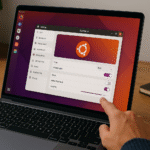Napraw Ubuntu: Napraw Wi-Fi w 2 minuty ⚡️🔧
Ubuntu jest jednym z ulubionych systemów Dla entuzjastów Linuksa ze względu na stabilność, bezpieczeństwo i przyjazny interfejs. Jednak nawet najbardziej niezawodne systemy mogą napotkać problemy. Jeśli kiedykolwiek miałeś problem z rozwiązywaniem problemów z uruchamianiem, Wi-Fi lub innymi usterkami, te wskazówki będą bardzo pomocne. 🚀
Ubuntu nie uruchamia się poprawnie
Problemy z uruchomieniem systemu Ubuntu mogą objawiać się czarnymi ekranami, błędami GRUB-a lub komunikatami takimi jak „initramfs” lub „BusyBox”. Często wynika to z nieprawidłowo skonfigurowanych bootloaderów, uszkodzonych systemów plików lub niezgodności sprzętowej. Dobrym początkiem jest sprawdzenie logów systemowych za pomocą:
journalctl -b
To polecenie wyświetla logi bieżącej sesji rozruchowej, pomagając zidentyfikować błędy w procesie. W przypadku problemów z GRUB-em lub programem rozruchowym, narzędzie Boot-Repair jest bardzo przydatne:
sudo add-apt-repository ppa:yannubuntu/boot-repair sudo apt update sudo apt install -y boot-repair boot-repairTo narzędzie może automatycznie naprawić lub ponownie zainstalować GRUB-a, rozwiązując typowe problemy z rozruchem. Aby uzyskać pełny poradnik, polecam zapoznać się z moim szczegółowym poradnikiem na temat naprawy rozruchu w Ubuntu. 💡
Problemy z Wi-Fi w systemie Ubuntu
Problemy z Wi-Fi w Ubuntu są często spowodowane niezgodnością sterowników, ustawieniami zarządzania energią lub problemami z rozpoznawaniem sprzętu. Jeśli nie wykrywasz sieci, często się rozłączasz lub masz niską prędkość, najpierw sprawdź, czy Ubuntu rozpoznaje kartę sieci bezprzewodowej za pomocą:
urządzenie nmcli
To polecenie wyświetla listę aktywnych interfejsów sieciowych i ich status. Jeśli karta pojawia się, ale nie łączy się, prawdopodobnie problem dotyczy sterownika. Aktualizacja lub instalacja sterowników może rozwiązać ten problem:
sudo apt update sudo apt install [nazwa-sterownika]Aby uzyskać kompletne rozwiązanie, zapoznaj się z moim szczegółowym poradnikiem na temat rozwiązywania problemów z Wi-Fi w Ubuntu. 📡
Problemy z instalacją oprogramowania w systemie Ubuntu
Instalacja oprogramowania w Ubuntu jest zazwyczaj prosta, dopóki nie napotkasz błędów zależności, uszkodzonych pakietów lub nieudanych instalacji Snap. Dobrym początkiem jest aktualizacja i uaktualnienie zainstalowanych pakietów za pomocą:
sudo apt update i sudo apt upgrade
Jeśli instalujesz pakiet .deb i napotykasz błędy zależności, spróbuj:
sudo apt --fix-broken install
Zapobiega także konfliktom między menedżerami pakietów, takimi jak Snap, Flatpak i apt, ponieważ instalacja tego samego programu za pośrednictwem różnych ścieżek może powodować problemy. 🛠️
Problemy ze sterownikami graficznymi
Jeśli występują problemy z wyświetlaniem, nietypowa rozdzielczość, brak akceleracji sprzętowej lub rozrywanie obrazu, najprawdopodobniej jest to problem ze sterownikiem graficznym. Jest to powszechne w przypadku kart NVIDIA, ale dotyczy również kart Intel i AMD. Zacznij od sprawdzenia zakładki „Dodatkowe sterowniki” w sekcji Oprogramowanie i aktualizacje. Ubuntu zazwyczaj wykryje kartę graficzną i zasugeruje zastrzeżone sterowniki, jeśli są dostępne.
Jeśli nic się nie pojawia lub wydajność nadal jest niska, wypróbuj na systemach NVIDIA:
sudo ubuntu-drivers autoinstall
Następnie uruchom ponownie komputer. Jeśli nie używasz sterownika NVIDIA, spróbuj przełączyć się ze sterownika open source na oficjalny sterownik producenta, jeśli jest dostępny. 🎮
Niska wydajność w systemie Ubuntu
Ubuntu może stać się powolny z kilku powodów, zwłaszcza jeśli używasz ciężkich środowisk, takich jak GNOME, na starszym sprzęcie. Dobrym początkiem jest użycie:
htop
To narzędzie wyświetla w czasie rzeczywistym wykorzystanie procesora, pamięci RAM i aktywnych procesów. Identyfikuje programy intensywnie wykorzystujące zasoby, takie jak niektóre demony lub przeglądarki o dużym obciążeniu. Sprawdza również, które aplikacje uruchamiają się automatycznie i wyłącza niepotrzebne z listy „Aplikacje startowe”.
Jeśli Ubuntu nadal działa wolno, rozważ przejście na lekkie środowiska graficzne, takie jak XFCE lub MATE, które zużywają mniej zasobów i poprawiają wydajność na starszych komputerach. ⚡
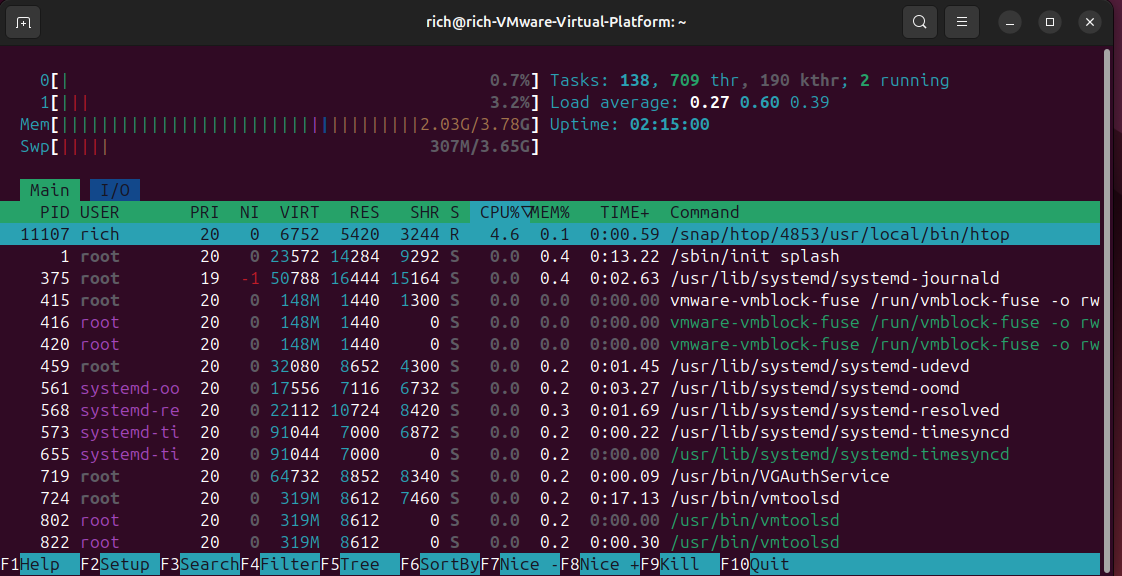
Urządzenie zewnętrzne nie zostało rozpoznane
Podłączasz USB lub kartę SD i nic się nie dzieje? Najpierw sprawdź, czy system ją wykrywa:
lsblk
Aby uzyskać dodatkowe informacje, użyj:
dmesg | ogon
Jeśli urządzenie pojawia się, ale nie montuje, może nie obsługiwać systemu plików. Na przykład, w przypadku dysków sformatowanych w systemie plików exFAT, zainstaluj:
sudo apt install exfatprogs
Może to być również problem z zasilaniem, szczególnie w przypadku dysków zewnętrznych. Spróbuj użyć innego portu lub kabla. Jeśli nadal nie jest rozpoznawany, wypróbuj urządzenie na innym komputerze, aby wykluczyć awarię sprzętową. 🔌
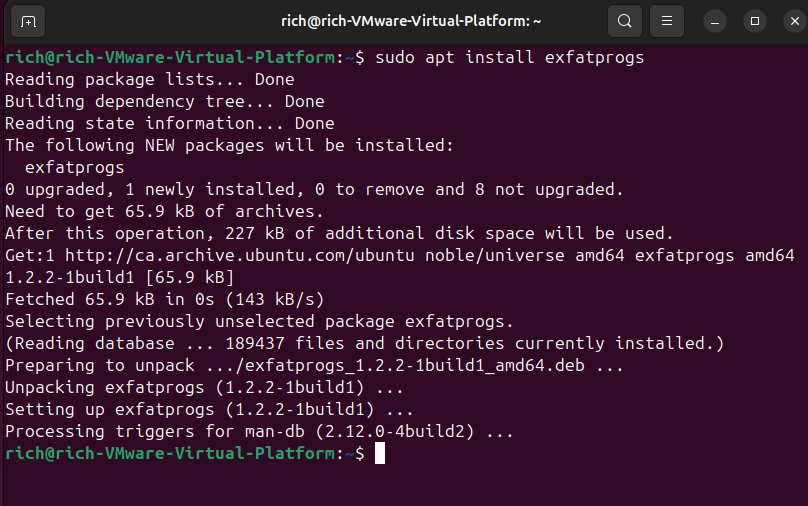
Dźwięk nie działa w systemie Ubuntu
Problemy z dźwiękiem mogą być frustrujące, zwłaszcza po aktualizacji. Najpierw otwórz:
pavucontrol
Tutaj wyświetlane są urządzenia wyjściowe, źródła wejściowe i poziomy głośności. Upewnij się, że wybrano prawidłowe urządzenie wyjściowe; czasami dźwięk HDMI może „wykradać” dźwięk z głośników. Jeśli wszystko wygląda dobrze, ale nie ma dźwięku, sprawdź alsamixer:
alsamixer
Włącz wyciszenie kanałów za pomocą klawisza M i zwiększ głośność klawiszami strzałek. Ubuntu 22.10 i nowsze wersje korzystają z PipeWire, a starsze z PulseAudio. W razie wątpliwości uruchom ponownie usługi:
Dla PulseAudio:
pulseaudio -k
Dla PipeWire:
systemctl --user restart pipewire pipewire-pulse
Jeśli problem nadal występuje, czasami tymczasowe problemy można rozwiązać, restartując system. 🔊
System zawiesza się lub ulega awarii
Jeśli Ubuntu ulegnie awarii lub stanie się niestabilny, przyczyną mogą być sterowniki lub przegrzanie. Sprawdź logi krytyczne za pomocą:
journalctl -p 3 -xb
To polecenie wyświetla poważne błędy z ostatniej sesji. Jeśli awarie zaczęły się po aktualizacji jądra, spróbuj uruchomić starszą wersję z menu GRUB. Możesz również przetestować pamięć RAM za pomocą programu Memtest86+ dostępnego w GRUB.
Sprawdź temperaturę za pomocą:
czujniki
W przypadku kart NVIDIA przełączanie się między bezpłatnym sterownikiem Nouveau a sterownikiem zastrzeżonym może poprawić stabilność. ⚠️
Prawie każdy problem w Ubuntu ma rozwiązanie; potrzebujesz tylko odpowiedniego punktu wyjścia. Niezależnie od tego, czy chodzi o naprawę ekranów, przyspieszenie systemu, czy przywrócenie dźwięku i dysków zewnętrznych, kilka poleceń w terminalu może zaoszczędzić Ci mnóstwo czasu i frustracji. A jeśli kiedykolwiek utkniesz, społeczność… Linux jest zasobem Nieocenione. Fora, wiki i strony z pytaniami, takie jak Ask Ubuntu, są pełne kreatywnych rozwiązań i wsparcia. Nie wahaj się z nich skorzystać! 💬✨